Einführung in die Nutzung des WordPress-Dashboards
In diesem Tutorial erfahren Sie, wie Sie das WordPress-Dashboard richtig nutzen. Außerdem lernen Sie:
- Wie Sie Dashboard-Widgets verwalten
- Wie Sie die Tabs 'Bildschirmoptionen' und 'Hilfe' nutzen
- Wie Sie die Menüleiste 'Dashboard' in der Seitenleiste nutzen
- Wie Sie mit der 'Werkzeugleiste' richtig umgehen
Das Dashboard ist das Kommandozentrum Ihrer WordPress-Seite. Es ist der zentrale Ort für die Verwaltung Ihrer Website.
Im mittleren Bereich des Bildschirms finden Sie eine Liste mit Widgets für den schnellen Zugriff auf Beiträge, Statistiken, Nachrichten und andere nützliche Informationen. Sie können Widgets umschalten, indem Sie auf den Pfeil in der Titelzeile des Widgets klicken. Einige Dashboard-Widgets verfügen über Konfigurationseinstellungen, auf die Sie über die Titelleiste zugreifen und auf "Konfigurieren" klicken können.
Der Tab "Ansicht anpassen" am oberen Bildschirmrand öffnet ein Dropdown-Menü zum Auswählen der Widgets, die auf Ihrem Dashboard angezeigt werden sollen. Der Tab "Hilfe" enthält Tipps zur Verwaltung des Dashboards sowie Links zu Dokumentation und Support.
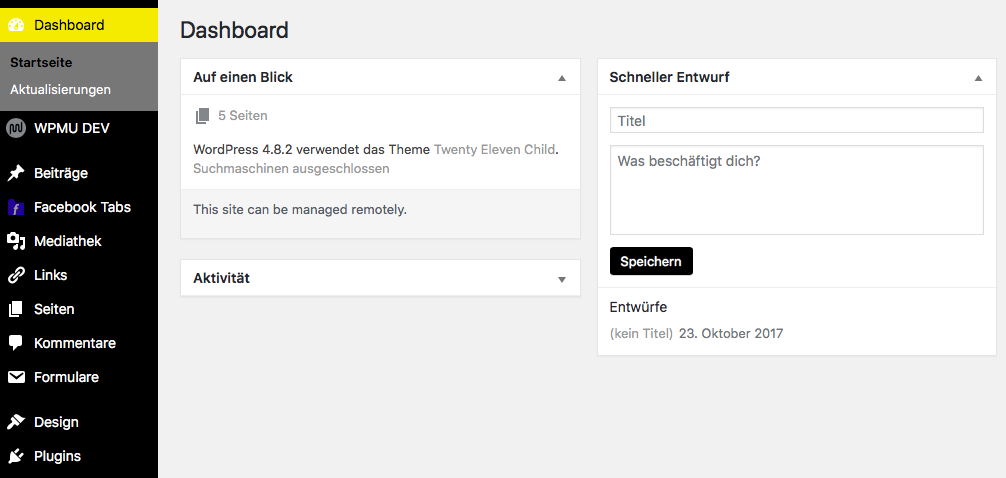
Die Seitenleiste bietet Ihnen schnellen Zugriff auf die Optionen für die Erstellung von Inhalten und die Websiteverwaltung. Zu den Hauptmenüpunkten gehören Dashboard, Beiträge, Mediathek, Seiten, Kommentare, Design, Plugins, Users, Werkzeuge und Einstellungen. Wenn Sie auf einen Menüpunkt klicken werden Untermenüs angezeigt, über die Sie schnell auf die Unterabschnitte Ihrer Website zugreifen können.
Die 'Toolbar' befindet sich am oberen Rand des Bildschirms und ist sowohl auf dem Frontend als auch auf dem Backend Ihrer Site verfügbar – wenn Sie angemeldet sind.
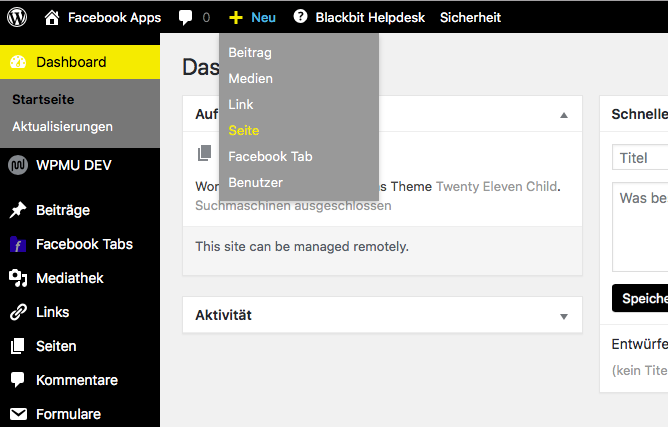
Englisches Video-Tutorial ansehen
